windows10系统召唤不了微软小冰的设置步骤?
发布日期:2019-03-02 15:35 作者:深度技术 来源:www.shenduwin10.com
windows10系统召唤不了微软小冰的设置步骤??
我们在操作windows10系统电脑的时候,常常会遇到windows10系统召唤不了微软小冰的问题。那么出现windows10系统召唤不了微软小冰的问题该怎么解决呢?很多对电脑不太熟悉的小伙伴不知道windows10系统召唤不了微软小冰到底该如何解决?其实只需要1.请切换到微软账户登录。2.检查一下您的定位是否打开状态。就可以了。下面小编就给小伙伴们分享一下windows10系统召唤不了微软小冰具体的解决方法:
上述给大家介绍的就是windows10系统召唤不了微软小冰的设置步骤了,有需要的新老朋友们抓紧时间操作一下吧。
我们在操作windows10系统电脑的时候,常常会遇到windows10系统召唤不了微软小冰的问题。那么出现windows10系统召唤不了微软小冰的问题该怎么解决呢?很多对电脑不太熟悉的小伙伴不知道windows10系统召唤不了微软小冰到底该如何解决?其实只需要1.请切换到微软账户登录。2.检查一下您的定位是否打开状态。就可以了。下面小编就给小伙伴们分享一下windows10系统召唤不了微软小冰具体的解决方法:
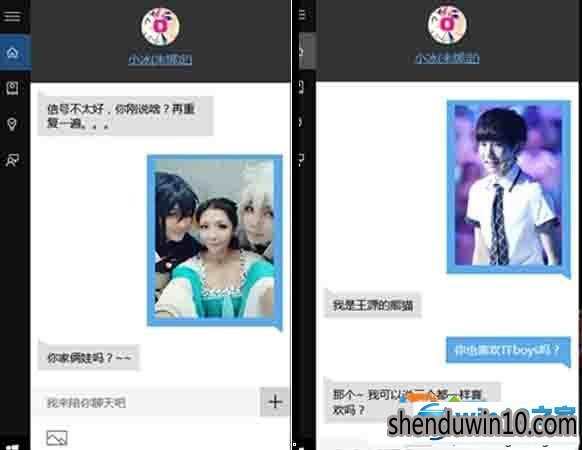
如果你不能召唤小冰那么建议检查以下方面:
1.请切换到微软账户登录。
2.检查一下您的定位是否打开状态。
3.然后再设置的隐私里面找到语音设置和墨迹输入,看看是否在采集你的信息,如果显示停止收集,代表就是打开的。
4.保证网络畅通的情况下,在小娜搜索框输入”小冰“试试看还会出现情况吗。注意前面不要加“召唤”。
5.同时检查你的召唤方式是否正确.(windows10系统怎么领养/激活微软小冰?windows10系统怎么领养/激活微软小冰)
如果你在windows10系统中也遇到召唤不了小冰的情况的话,那么不妨按照小编给大家的建议来进行处理!
上述给大家介绍的就是windows10系统召唤不了微软小冰的设置步骤了,有需要的新老朋友们抓紧时间操作一下吧。
精品APP推荐
思维快车 V2.7 绿色版
u老九u盘启动盘制作工具 v7.0 UEFI版
翼年代win8动漫主题
地板换色系统 V1.0 绿色版
EX安全卫士 V6.0.3
清新绿色四月日历Win8主题
Doxillion V2.22
海蓝天空清爽Win8主题
点聚电子印章制章软件 V6.0 绿色版
淘宝买家卖家帐号采集 V1.5.6.0
优码计件工资软件 V9.3.8
Process Hacker(查看进程软件) V2.39.124 汉化绿色版
Ghost小助手
风一样的女子田雨橙W8桌面
foxy 2013 v2.0.14 中文绿色版
IE卸载工具 V2.10 绿色版
游行变速器 V6.9 绿色版
彩影ARP防火墙 V6.0.2 破解版
慵懒狗狗趴地板Win8主题
PC Lighthouse v2.0 绿色特别版
- 专题推荐
- 深度技术系统推荐
- 1深度技术Ghost Win10 X32增强修正版2017V01(绝对激活)
- 2深度技术 Ghost Win10 32位 装机版 V2016.09(免激活)
- 3萝卜家园Windows11 体验装机版64位 2021.09
- 4深度技术Ghost Win10 x64位 完美纯净版2019年05月(无需激活)
- 5深度技术Ghost Win10 x64位 多驱动纯净版2019V08(绝对激活)
- 6深度技术Ghost Win10 X64 精选纯净版2021v03(激活版)
- 7深度技术Ghost Win10 X32位 完美装机版2017.09月(免激活)
- 8深度技术Ghost Win10 (64位) 经典装机版V2017.07月(免激活)
- 9深度技术Ghost Win10 x64位 特别纯净版v2018.01(绝对激活)
- 10深度技术 Ghost Win10 x86 装机版 2016年05月
- 深度技术系统教程推荐

